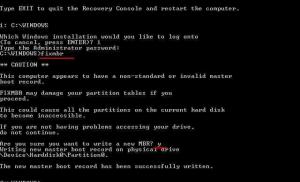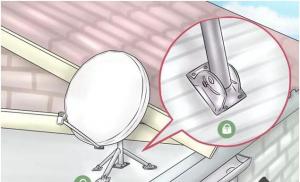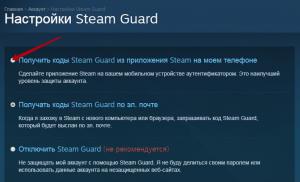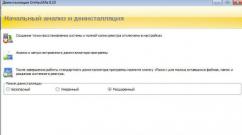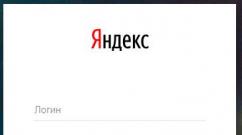Как найти удаленные фотографии. Как восстановить удаленные файлы на компьютере
Случайно удалили любимые фотографии с ПК? Отставить панику! Теперь вы можете вернуть стертые фотографии. Всё, что вам потребуется - программа «ФотоДОКТОР» и немного свободного времени. Из представленного руководства вы узнаете о том, как восстановить удаленные фото на компьютере в этом приложении быстро и легко.
Для начала вам нужно скачать программу для восстановления фото на свой компьютер. Дистрибутив софта весит менее 10 МБ, поэтому загрузка займет буквально пару секунд. После ее окончания запустите установщик и внимательно изучите руководство.

Шаг 2. Выберите диск
Теперь можно приступать к работе! После приветствия и небольшого инструктажа предложит вам указать носитель, с которого ранее были стёрты снимки. Обратите внимание: «ФотоДОКТОР» работает с дисками FAT и NTFS, список которых и будет представлен перед вами на экране.
Предварительно вы можете узнать файловую систему нужного вам локального или съемного носителя самостоятельно. Для этого откройте «Мой компьютер» (или «Этот компьютер» в Windows 10), выделите диск, который вас интересует, а после щелкните по нему правой кнопкой и перейдите в «Свойства». Под строчкой «Тип» вы увидите название файловой системы.

Шаг 3. Укажите тип сканирования
Итак, продолжим разбираться в том, как восстановить удаленные фотографии с помощью программы «ФотоДОКТОР». Теперь определимся с видом поиска. У приложения есть два режима работы: быстрое сканирование и полный анализ диска.
При выборе первого способа софт оперативно проведет поиск. Однако анализ будет поверхностным, поэтому останется вероятность, что не все удаленные файлы будут обнаружены и восстановлены. При полном анализе приложение просканирует все файлы на указанном диске.

Шаг 4. Настройте фильтры
Вы можете указать форматы, которые нужно искать софту. Это может быть JPG, PNG, DNG, GIF, BMP, RAW, TIFF, PSD. Также можно настроить фильтр по размеру и акцентировать внимание «ФотоДОКТОРа» только на маленьких, средних или больших файлах. А если вам нужно отыскать конкретный файл, размер которого примерно известен - просто укажите соответствующие значения в специальном меню.

Шаг 5. Восстановите фотографии
Дождитесь окончания сканирования. На мониторе появится отчет, где будет представлен список обнаруженных файлов. Если перечень получился большим, а вам нужно восстановить конкретные файлы, то можно воспользоваться фильтрами по имени, формату или размеру.
Также каждую фотографию можно просмотреть. Просто выделите нужный объект и нажмите «Просмотреть». Далее поставьте галочки рядом с файлами, которые вам нужны, а затем щелкните «Восстановить». Выберите место, где будут размещены объекты и запустите процесс восстановления.
Отлично! Теперь вы знаете о том, как восстановить удаленные фото с компьютера с помощью программы «ФотоДОКТОР» и сможете применять полученные знания на практике. Приложение всегда выручит вас в критический момент и поможет вернуть стертые изображения. Установите софт на компьютер и будьте уверены в целостность своих фотографий!
П омните, еще десяток лет назад мы хранили фотографии в бумажных альбомах? Сегодня так не делает почти никто, ведь у каждого из нас в кармане смартфон, который заменяет собой целую стопку фотоальбомов. Только вот электронные фотки, в отличие от бумажных, имеют свойство пропадать. Очень часто – из-за случайного удаления.
Стереть фотографию из памяти устройства легко, а вернуть обратно несоизмеримо труднее, даже если удаление произошло недавно и память точно не была перезаписана. Почему так происходит и как все-таки восстановить удаленные фото с телефона, если это возможно?
Почему важные фотографии лучше не хранить на устройстве
Н аверняка вам уже приходилось компьютера. И, я уверен, в большинстве случаев вам это удавалось. Если диск исправен, а файл не подвергся перезаписи, вероятность успешного восстановления приближается к 95-100%. Это обстоятельство немного расхолаживает и усыпляет бдительность пользователей – многие начинают думать, что восстановить удаленные данные на мобильном устройстве так же просто, как и на ПК. Но не тут-то было.Флеш-память современного смартфона функционирует не так, как жесткий диск. Когда пользователь удаляет файлы, накопитель отмечает место их хранения как неиспользуемое и начинает считать эти данные стертыми. При обращении к этому блоку памяти контроллер накопителя возвращает нули, даже если физически данные всё еще существуют. На этой стадии восстановление возможно.
Однако если файл отмечен как удаленный, контроллер может в любой момент стереть его физически. Для этого в операционную систему Android, начиная c версии 4.3, встроена функция FSTRIM – аналог TRIM, которая используется для очистки SSD-накопителей. Функция активируется автоматически примерно 1 раз в сутки, и когда наступает это время, неизвестно. После FSTRIM восстановление данных невозможно.
Что из этого следует:
- Шансы на успешное восстановление данных из памяти мобильного устройства на Андроиде ниже, чем с жесткого диска.
- Чем меньше времени прошло с момента удаления файла, тем выше вероятность его восстановить.
- Спустя сутки после удаления восстановить файл удается крайне редко. А если удается, то, как правило, только из кэшированной копии или миниатюры, то есть в более низком качестве, нежели исходник.
И всё же не стоит заранее опускать руки, если нужные фото были удалены давно. Ниже мы рассмотрим несколько бесплатных приложений из Google Play для восстановления графических файлов, которые выручили очень многих.
Приложения для восстановления стертых фотографий на Андроиде
DiskDigger photo recovery

– одна из утилит, способная вытаскивать данные со всех типов носителей, которые используются на мобильных Андроид-девайсах, не требуя прав root. Конечно, без рута она не получит доступ ко всей памяти устройства, но зачастую ей удается найти нужные файлы в кэше приложений.
Пользоваться программой несложно. После установки нажимаем кнопку поиска, для доступа к системным каталогам предоставляем DiskDigger повышенные привилегии (при наличии root), отмечаем среди найденных фотки, которые хотим восстановить, и указываем место сохранения. Им может быть карта памяти, локальная пользовательская папка или облачные хранилища Dropbox и Google Drive. Кроме того, восстановленные фото можно отправить самому себе по электронной почте.
DigDeep

Работает примерно так же, как DiskDigger. Не требует обязательного рута, показывает неплохой результат обнаружения. После запуска приложения сканирование начинается немедленно, найденные фото отображаются на экране группами по расположению.
Чтобы восстановить одну или несколько фотографий, нужно выделить их в окне программы и нажать «Restore ». Данные сохраняются в папке /RestoredPictures/ в памяти устройства.
Photo Recovery

Утилита использует 2 алгоритма поиска и восстановления графических данных: «Метод 1 » – быстрый, но поверхностный, и «Метод 2 » – медленный и глубокий. После сканирования отображает список папок, в которых содержатся фотографии.
В плане набора функций и качества обнаружения приложение более продвинуто, чем предыдущие, но оно восстанавливает только то, что удалено в – другую утилиту этого же разработчика, которая должна быть установлена на устройстве заранее.
Для использования Photo Recovery права root также не нужны.
Restore Image

Возможности мало чем отличаются от рассмотренных аналогов. Функции те же, что у DiskDigger и DigDeep, но качество поиска, на мой взгляд, не слишком высокое. Кстати, помимо основного функционала, в нем есть еще кое-что: кнопка окончательного стирания удаленных файлов. Чтобы их невозможно было восстановить ни в этой, ни в других программах.
RecovMy

Утилита не более трудоемка в применении, чем ее конкуренты. Для запуска сканирования нажимаем кнопку «Start Photo Scan ». После окончания поиска отмечаем на экране нужные фотки и жмем кнопку обновления. Восстановленные файлы сохраняются в тех же папках, где находились раньше. Права рут не нужны.
Какое из этих приложений лучше восстанавливает фотки? Неизвестно. В каждом конкретном случае они дают разные результаты, и если вам не помогло одно, используйте другие – как вошедшие, так и не вошедшие в сегодняшний обзор. Благо в Google Play таких приложений масса.
Как уменьшить риск безвозвратной потери фоток
- Установите клиент облачного хранилища и настройте его на автоматическую загрузку графических файлов в облако. Например, . Кстати, в нем есть корзина, куда попадают удаленные файлы и откуда их очень просто восстанавливать.
- Если нет возможности или желания использовать облако, храните фотки на съемной карте памяти. До нее не дотягиваются щупальца FSTRIM, поэтому шанс на спасение удаленного несколько выше.
- Установите отдельное приложение Корзина (ссылку не привожу, поскольку их много). Она будет работать, как аналогичный инструмент Windows, и все удаляемые файлы будут попадать сначала в нее.
Удачного вам восстановления и берегите свои фотографии!
Ещё на сайте:
Как восстановить удаленные фото с телефона на Андроиде обновлено: Январь 31, 2018 автором: Johnny Mnemonic
Нередко из -за невнимательности мы можем удалить фото , которые нам очень нравятся и напоминают о каких -то важных событиях и дорогих нам людях .
Ситуация очень неприятная , но все же не безнадежная . Сегодня мы расскажем , как восстановить удаленные фото из компьютера , используя бесплатные программы для восстановления уделенных фотографий .
С помощью специального ПО, список которого мы вам представили ниже, можно действительно восстановить не только фотографии, но и другие виды файлов из самых разных носителей.
Поэтому, когда возник вопрос, как восстановить удаленные фото из диска на компьютере или другого накопителя, ответ прост: вам понадобиться удобная и быстрая, и лучше всего бесплатная программа для восстановления удаленных файлов.
Сегодня многие такие программы платные, тем не менее, есть и бесплатное ПО, восстанавливающие утерянные фото, документы и другие данные на компьютере или смартфоне.
Бесплатные программы для восстановления удаленных данных лучше всего скачивать на проверенных ресурсах, чтобы вместе с нужной программой не скачать вредоносные утилиты.
Каждая бесплатная программа для восстановления удаленных фалов, которая находится в нашем списке, справиться с необходимыми задачами, а многие из них даже могут дать фору по возможностям платному программному обеспечению.
Некоторые из платных программ восстановления основаны на тех же алгоритмах, что и бесплатные, и ничем не хуже.
Чтобы восстановить удаленные фото на компьютере или смартфоне, стоит скачать бесплатные программы для восстановления удаленной информации, внимательно прочитав инструкцию по использованию.
Запустить программное обеспечение для восстановления вы сможете уже через несколько минут после скачивания. Вы легко и быстро сможете вернуть важную информацию на ваш компьютер или другой гаджет.
Самые популярные бесплатные программы восстановления данных
Программное обеспечение для восстановления удаленных фото, документов и других файлов Wise Data Recovery справиться с восстановлением из таких накопителей, как флешка, карта памяти, MP3 плеер, диск на компьютере или фотоаппарат.
Самой популярной программой для восстановления удаленных файлов является распространенная программа Recuva. Ее преимущество в том, что она может восстановить удаленные фотографии с разных носителей.
Программа для восстановления файлов Recuva бесплатная. Скачать программу и разобраться с ее работой сможет даже чайник в компьютере. Recuva легко восстановит удаленные данные на Windows 7, XP, 8.
Одна из эффективных программ для восстановления удаленной информации является бесплатное ПО Pandora Recovery. Хотя программа не очень популярная, но внимания Pandora Recovery стоит, если вы работаете с Windows 7, 8. К сожалению, ПО Pandora Recovery не имеет новых обновлений.
Еще одна программа для восстановления EaseUS Data Recovery подойдет для восстановления информации, когда носитель был отформатирован или изменен. Возможности программы EaseUS Data Recovery распространяются на Виндрвс 7, 8. Также вы сможете использовать EaseUS Data Recovery на операционных системах Mac OS X 10.9, 10.8 и т.д.
Бесплатная программа для восстановления удаленных фото и других файлов EaseUS Data Recovery имеет ограничения. Она сможет восстановить для вас только 2 Гб удаленной информации. Скачать EaseUS Data Recovery стоит, если вам нужно восстановить небольшой объем данных.
Восстановление удаленных фото различными способами можно осуществить с программой Undelete 360. Известная бесплатная программа подойдет для большинства накопителей. Стоит скачать программу Undelete 360, чтобы восстановить данные, если на вашем носителе происходили систематические сбои или были вирусы.
Смотрите список бесплатных программ для восстановления фотографий, где вы сможете найти и другие бесплатные программы для восстановления удаленных фото и данных.
Как восстановить удаленные фотографии: программы для восстановления удаленных фото
Как восстановить удаленные фото: программа CD Recovery Toolbox  Как восстановить удаленные фото: программа для восстановления фото Undelete 360
Как восстановить удаленные фото: программа для восстановления фото Undelete 360 
 Восстановление фотографий: программа для восстановления фото EaseUS Data Recovery Wizard
Восстановление фотографий: программа для восстановления фото EaseUS Data Recovery Wizard  Бесплатные программы для восстановления фотографий MiniTool Partition Recovery
Бесплатные программы для восстановления фотографий MiniTool Partition Recovery  Восстановление удаленных фотографий: программа для восстановления удаленных фото Pandora Recovery
Восстановление удаленных фотографий: программа для восстановления удаленных фото Pandora Recovery  Бесплатные программы для восстановления фотографий: PC Inspector File Recovery
Бесплатные программы для восстановления фотографий: PC Inspector File Recovery  Как восстановить удаленные фото: программа для восстановления фото PhotoRec
Как восстановить удаленные фото: программа для восстановления фото PhotoRec 

 Программы для восстановления удаленных фото: SoftPerfect File Recovery
Программы для восстановления удаленных фото: SoftPerfect File Recovery
Видео урок о том, как восстановить случайно удалённые фотографии и другие файлы на своем компьютере за 10 минут совершенно бесплатно! Если так случилось, что вы случайно удалили важные личные фотографии на своем компьютере и очистили корзину, не паникуйте, их еще можно восстановить! Они еще на вашем жестком диске, просто система их уже не видит. Важно! Не записывайте на жесткий диск, SSD или флешку с удаленными файлами никаких данных! В идеале будет вытащить жесткий диск и провести всю операцию на другом компьютере с заранее установленными программами для восстановления данных. Ссылка на программы для восстановления удаленных файлов:
Дата: 2018-03-03 BestFREEru
Рейтинг: 4.5 из 5
Голоса: 2
Комментарии и отзывы: 37
1. Руслан Богданов
У меня тоже возникла такая проблема, когда записывал ролик. Удалял с диска C: и потом не мог найти. Потом сообразил, что мой ролик, который в это время сохранялся - по мере записи затирал свежеудалённые файлы. Когда стал удалять с диска F:, а не с C:, то всё решилось.
То есть, если правильно понимаю, когда система что-то записывает на диск, она старается записать в ближайшее к началу место на диске. И с такого места потом бесполезно уже восстанавливать - всё затёрто новыми файлами.
2. Владимир Пономарев
Однажды удалил большой сборник фотографий, под несколько гигов. Бесплатные программы не помогли восстановить все, восстанавливали только небольшую часть. Помогла только программа Hetman Partition Recovery, сумел восстановить все фотографии. Поэтому лучше не полагаться на free-soft, можете потратить больше времени и нервов.
pono3852
3. а а а а да
2 дня искал фотки ничего не нашел решил проверить прога вообше работает или делает вид что ищет создал рандомную папку сунул в нее рандомную картинку удалил начал искать рекрувой ничего она не находит прога показывает почему то только рандомные фотки из интернета которые я когда то смотрел но даже не скачивал
4. Calipso
В общем на ноуте примерно в одно и то же время с вебки были сделаны несколько фото.Затем путём отката ноутбука к заводским установкам,фото утрачены.Пробывал несколькими программами и этой в том числе,результат один и тот же.Восстанавливает НО не всё.Моё везение зашкаливает,то что нужно как раз не восстановил.
5. Ded Dedov
здаровь!
я восстановил фотки которые были удалены. спустя два дня я их восстановил с помощью программы. а шас они не отображаются пишется что.
средству просмотра фотографий виндовс не удалось открыть это изображение.
посколько фаил поврежден или слишком велик.
помоги буду благодарен.
6. Руслан Богданов
Возможно просто Ваш файл уже затёрся чем-то новым. К примеру, если он лежал на диске C: и достаточно близко к началу диска, то система вполне могла уже записать поверх него какие-то свои данные, она же постоянно что-нибудь записывает и стирает - кэши всякие и временные файлы.
7. Semm57
Буду благодарен за ответ. Позвольте спросить: у меня на данном компьютере один жесткий диск. Никакие работы от вчера до сейчас на этом компьютере не проводились. Каков риск при установке вашей программы для него? Хотел бы восстановить пару ошибочно удаленных фотографий. Спасибо.
8. yafbiba
у меня всё удолилось кроме самой системы и я не могу установить придложения Rekuva и другие придложения чтоб востоновить всё что удолилось пишет буто приложение ссылается на недоступное расположение.Это может быть диск этого компьютера и так далее как решыть даную проблему
9. Founder
Блин, я перепробовал немыслимое количество программ предназначенных для восстановления данных! Ни одна не подходит!:(Рекува тоже нифига не находит, мб потому что винда 64? Хотя навряд ли.. Жесткий диск Seagate Barracuda 7200 SATA III
Помогите, плиз!
10. Микола Логін
Люди послушайте у меня било пару дней назад такое что я нечайно форматиривал карту пам*яти и весь день ничего не делал только искал програму для востновление мне подошла Recuva попробуйте ви не пожелеете!)
11. Founder
Но я специально экспериментировал - удалял и тут же лез в рекуву проверять.. В общем, даже удаленные минуту назад файлы она не находила(Причем удалял 3 типа (текстовые, изображение и видео)
12. Брага Texas
в данной программе рекува я запустил углубленный режим может что нибудь найдет. если сможете подкинте пару прог по восстановлению файлов хотя бы фотографии надо восстановить
13. Nur Sultan
у меня такая пробле ма я вырезал фотки важные и отправил на флешку на флешке не открывает на компе нету что делать мне воостоновить комп или что помоги брат
14. егор гординский
помоги у меня авто очистелся диск D а там были фотографии я пытался через эту программу востоновить но она не находит подскажи что делать
15. Calipso
Красным цветом напишина фотографии такое слов М много прекрасного начинается с этой букв У ково есть такое фото отправьте меня пожалуйста.
16. Леонид Берлин
спасибо огромное,отличная прога,по ошибке удалил пользователя на 70 гигов,60видео,1000фото,восстановилось почти всё ,спасибо!!!
17. Брага Texas
у меня вот проблемка я по нечайности переустановил систему в итоге я потерял фотографии в данный момент их можно как вернуть???
18. Aнтонида Габышева
Обновлялась винда после этого куда то делась папка с фотографиями,все остальное на месте как их установить?
19. Ayata Saydulaeva
Добрый вечер. Можно ли восстановить фотки на айфоне4 удаленные год назад. Телефон после этого использовался
Вы случайно удалили со смартфона нужную фотографию? Тогда следует подумать о её восстановлении. Читайте о всех способах как восстановить фото на Андроиде, удаленные с телефона. Эти методы подойдут, как для смартфонов Самсунг, Huawei, Нокиа, так и абсолютно всех остальных фирм производителей. Заодно мы поговорим о том, как в дальнейшем обезопасить свои снимки.
Случайное удаление одной или нескольких фотографий - это частое явление. На смартфоне к этому может привести глюк операционной системы или конкретного приложения. Также удаление может быть совсем не случайным.
Бывает так, что в одно время снимок кажется ненужным, а позже вам страстно хочется его вернуть. Вот почему следует озаботиться сохранением фотографий в «облаке». Как это сделать - рассказано во второй половине статьи. Сначала же мы поговорим о том, как можно попытаться вернуть удаленные недавно изображения.
Как восстановить фото на Андроиде после удаления
Если вы заранее не настроили синхронизацию фотографий с облачным сервисом, то придется пробовать восстановить файлы. Дело в том, что при удалении любого изображения, документа или какого-то другого файла, реальное его уничтожение не происходит. Этот сегмент памяти какое-то время остается неперезаписанным. В связи с этим есть вероятность возвращения нужного файла.
Действовать нужно как можно быстрее. В любой момент сегмент памяти может оказаться перезаписан скачанным приложением, документом, медиафайлом или даже самой операционной системой. Максимальная вероятность возвращения фотографии - в том случае, если её удаление произошло несколько минут или хотя бы часов назад.
Ещё на этот фактор влияет объем встроенной памяти. Если смартфон имеет лишь 8 Гб памяти, и вы регулярно испытываете недостаток свободного места, то вероятность удачного восстановления файла крайне мала.
Проще всего восстановить изображение с карты памяти - её файловая система перезаписывается достаточно медленно. Также в таком случае можно использовать кардридер и куда более мощные компьютерные программы.
Приложения для восстановления фото на телефоне
Как восстановить фото на Андроиде c помощью приложенийЕсли вас интересуют только фотографии, то в их поиске поможет приложение «Изображения восстановления» . Это бесплатная утилита, её разработчики зарабатывают за счет рекламы. Программой используется простейший интерфейс. Какие-либо познания в современной технике от пользователя точно не потребуются.
После запуска приложения достаточно нажатия на кнопку «Сканирование». Дальше программа отобразит абсолютно все фотографии и картинки, которые находятся во встроенной памяти или на карточке microSD.
Обратите внимание, что утилитой, возможно, будут отображены абсолютно все изображения - в том числе и те, которые вами не удалялись. Это связано с особенностями работы операционной системы - она якобы удаленными считает файлы, находящиеся в скрытых папках.
Листайте отобразившийся список, и вы точно найдете удаленные ранее картинки. Далее нужно отметить их галочками, после чего остается лишь нажать кнопку «Восстановить». Приложение работает без рут-прав - проблемы у вас возникнуть не должны.
Чуть более продвинутой программой является DiskDigger Photo Recovery . Она тоже работает без root-доступа. При этом приложение распространяется бесплатно, не имея внутри себя рекламы. Как и в случае с предыдущей утилитой, DiskDigger работает быстро и надежно.
Однако функционирует она без рут-прав в ограниченном режиме. Не исключено, что вы сможете найти лишь миниатюру удаленной фотографии. И только на рутированных девайсах производится поиск по всей памяти - шанс на нахождение изображения в его первозданном виде существенно повышается.
Если вам важен поиск файлов любого типа, а не только изображений, то стоит скачать и установить GT Recovery . И желательно сделать это заранее, чтобы программа случайно не переписала собою нужные секторы памяти. Приложение распространяется бесплатно, но в нём имеется платный контент.
Ещё одним недостатком является тот факт, что работает оно лишь при предоставлении root-доступа. Если же ваш девайс не рутирован, то разработчики предлагают скачать компьютерную версию своей программы. В таком случае потребуется подключение устройства посредством USB-кабеля.
Каждый облачный клиент имеет свою специфику работы. И ни один из них не обладает бесконечным объемом хранилища. Меньше всего гигабайт предоставляет Dropbox. Больше всего - OneDrive, хотя этот сервис в нашей стране по каким-то причинам имеет низкую популярность.
Но лучше всего для синхронизации изображений подходит Google Фото. Именно здесь содержится наибольшее число настроек. Также этот сервис умеет время от времени напоминать о старых фотографиях, совершая для вас своеобразный экскурс в историю.
Пользоваться облачными сервисами очень просто. Сначала вам нужно скачать приложение. Потом вы регистрируете аккаунт, если до сих пор им не обзавелись (в противном случае - просто вводите логин и пароль). Ну а дальше нужно активизировать синхронизацию фотографий в настройках программы. А чаще всего и этого делать не нужно - соответствующий запрос появится после создания вами первой фотографии, останется лишь согласиться на включение синхронизации папки со снимками.
Все фотографии хранятся в «облаке» ровно до того момента, пока вы их оттуда не удалите. Получается, что восстановить их можно тоже в любое время. Но нужно понимать, что на самом сервисе удаление файла является полным - вернуть что-то посредством других приложений уже не получится. Впрочем, некоторые «облака» сначала помещают файл в «Корзину», где он хранится примерно одну неделю.
Полезные советы, чтобы восстановить фото на Андроиде с помощью комьютера

Если вы собираетесь восстанавливать файлы при помощи компьютера, то потребуется активация пункта «Отладка по USB». Он находится в «Настройках», в разделе «Для разработчиков». Если функция не активирована, то компьютерная программа попросту не сможет получить доступ ко всей файловой системе смартфона.
О получении root-прав следует думать только в том случае, если вы не пользуетесь « » или другими банковскими клиентами. Такие приложения определяют наличие рут-доступа, отказываясь работать. Сделано это для безопасности клиента.
Не обязательно держать клиент облачного сервиса на смартфоне. Вы можете установить его на компьютер. В таком случае отправка фотографий в «облако» будет происходить после каждого USB-подключения.
Восстановить фотографии с карты памяти проще всего, воспользовавшись соответствующей компьютерной программой и кардридером. В таком случае вы устраняете ограничение в виде операционной системы смартфона.
Подведение итогов
Теперь вы знаете о том, как можно восстанавить фото на Андроиде смартфоне и планшете. Операционная система Android богата на приложения, умеющие это делать. А вы пользовались подобными программами? И каков был результат ваших действий? Ждем ваших комментариев!